Cum să adăugați o temă descărcată la WordPress
Publicat: 2022-10-17Adăugarea unei teme descărcate la WordPress este un proces relativ simplu. Cu toate acestea, este important să rețineți că nu toate temele sunt compatibile cu WordPress și unele pot necesita codare sau personalizare suplimentară pentru a funcționa corect. Înainte de a începe, este recomandat să creați o copie de rezervă a site-ului dvs. WordPress. Acest lucru vă va asigura că vă puteți restabili site-ul la starea anterioară dacă ceva nu merge bine în timpul procesului. Pentru a adăuga o temă descărcată la WordPress, urmați acești pași: 1. Conectați-vă la site-ul dvs. WordPress ca administrator. 2. În bara laterală din stânga, navigați la Aspect > Teme. 3. În pagina Teme, faceți clic pe butonul Adăugare nou din partea de sus. 4. În pagina Adăugare nouă, faceți clic pe butonul Încărcare temă. 5. Selectați fișierul tema arhivat de pe computer și faceți clic pe butonul Instalați acum. 6. Odată ce tema este instalată, faceți clic pe butonul Activare. Tema descărcată este acum activă pe site-ul dvs. WordPress.
Vi se recomandă să utilizați cea mai recentă versiune de WordPress pentru a vă configura mediul WordPress. Pentru a localiza fișierul de instalare WordPress, trebuie mai întâi să extrageți fișierele ZIP care sunt incluse în instalare. Dacă vedeți o eroare ca cea de mai jos, cel mai probabil ați instalat pachetul greșit. WordPress vă permite să încărcați fișiere cu o dimensiune maximă de 2 MB. În unele cazuri, va trebui să configurați setările PHP, deoarece unele teme depășesc această limită. Puteți face acest lucru într-o varietate de moduri. Un fișier PHP.INI poate fi creat sau editat. Dacă nu ați putut găsi sau edita fișierul.php.ini, fișierul htaccess poate fi folosit pentru a crește dimensiunea fișierului.
Îmi pot instala propria temă pe WordPress Com?
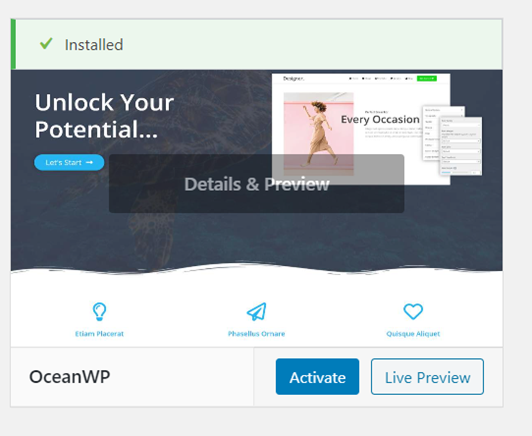
Tema dvs. poate fi încărcată și instalată folosind această metodă. Pentru a vă conecta, accesați contul dvs. WordPress. Aspectul poate fi găsit în bara laterală din stânga, urmat de Teme și, în sfârșit, Instalați tema. Faceți clic pe Încărcare pentru a obține un fișier zip cu temă .
Acest ghid vă va ghida prin procesul de încărcare a oricărei teme pe site-ul dvs. WordPress.com. Fiecare tip de site are o temă din care să aleagă. Va trebui să lucrați cu fiecare temă separat, dar aceste instrucțiuni generale vă vor ajuta să începeți. Dacă doriți să personalizați tema, ar trebui să contactați echipa de asistență a temei.
Îmi pot încărca propria temă în WordPress gratuit?
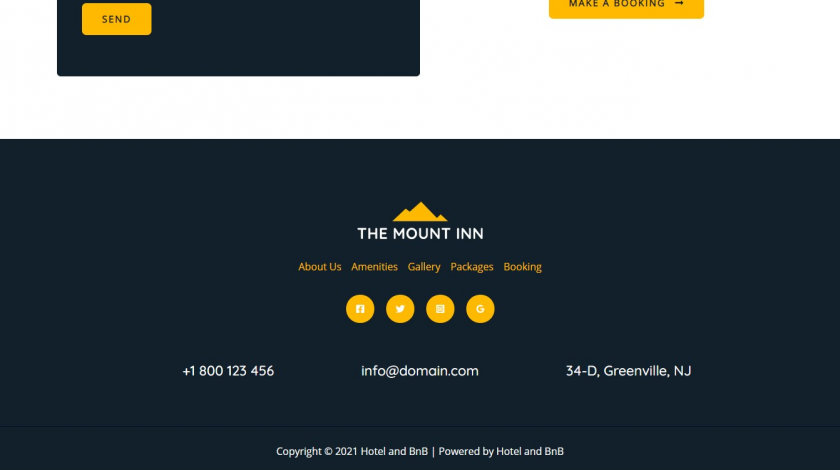
Nu vă puteți crea sau încărca propria temă aici; în schimb, puteți utiliza numai teme de la terți. Doar WordPress poate face asta. Site-ul ORG poate fi găzduit pe bază de plată.
Nu aveți voie să încărcați teme personalizate pe WordPress.com. Dacă doriți să creați o temă personalizată, va trebui să utilizați un alt serviciu de găzduire. Temele pot fi folosite pentru a modifica modul în care conținutul este afișat pe o pagină, precum și elementele sau setările care pot fi modificate. Dacă nu știi cum vrei să arate site-ul tău, poți găsi cu ușurință câteva teme gratuite pe WordPress.com. Este posibil să vă puteți proiecta viziunea în limitele unei teme gratuite dacă aveți un programator sau un designer talentat. Totuși, site-ul poate avea nevoie să fie personalizat sau actualizat în viitor.
Cum import o temă Themeforest în WordPress?
Prima opțiune este să utilizați WordPress pentru a vă instala tema. Trebuie să descărcați fișierul cu tema înainte de a-l putea instala, așa că asigurați-vă că este instalat dacă l-ați achiziționat de la Themeforest. Puteți căuta tema conectându-vă la contul dvs., accesând descărcări și selectând Căutare teme. Când faceți clic pe butonul de descărcare, singurul fișier pe care îl veți vedea este instalarea WordPress.
Există numeroase opțiuni de design disponibile pentru WordPress, care sunt mai mult decât simplu blogging. În acest articol, vom demonstra cât de simplu este să instalați o nouă temă WordPress din ThemeForest. Instalarea unei teme poate fi dificilă și vă vom arăta cum să evitați câteva capcane comune. Dacă rămâneți blocat într-un ecran alb al morții în timp ce încercați să vă instalați tema, este posibil să aveți nevoie de o modificare a serverului. Această eroare apare de obicei deoarece limita de memorie PHP a serverului este prea mică. Când utilizați o gazdă WordPress gestionată, nu veți experimenta niciodată această problemă. Când încărcați fișierul temă prin FTP, asigurați-vă că utilizați fișierul numai pentru încărcare pe serverul dvs.
După ce ați instalat și activat cu succes tema, puteți începe să utilizați Envato Market cât mai repede posibil. Toate achizițiile dvs. Themeforest și Codecanyon sunt disponibile imediat din tabloul de bord WordPress ca urmare a pluginurilor WordPress. Dacă doriți ca pluginul să funcționeze, trebuie să generați un token EnvatoAPI. Dacă simbolul dvs. nu se validează, ar putea fi din cauza uneia dintre cele două probleme. Numărul facturii de achiziție, licența temei sau orice alt cod găsit în tabloul de bord Themeforest nu va funcționa. Există, de asemenea, posibilitatea să fi ignorat unele dintre permisiunile API necesare în timpul procesului de creare a codului.
Unde este fișierul de descărcare a temei în WordPress?
Dacă doriți să descărcați o temă pentru site-ul dvs. WordPress, puteți găsi multe teme în Directorul de teme WordPress . Pentru a găsi o temă care se potrivește nevoilor dvs., puteți căuta teme după etichetă, caracteristică sau puteți răsfoi temele prezentate. Dacă găsiți o temă care vă place, o puteți previzualiza pe site-ul dvs. pentru a vedea cum ar arăta. După ce ați găsit o temă pe care doriți să o utilizați, o puteți descărca făcând clic pe butonul „Descărcare”.
Cum să încarci tema pe WordPress
Pentru a încărca o temă în WordPress, mai întâi asigurați-vă că ați descărcat tema din directorul de teme WordPress sau dintr-o altă sursă de încredere. După ce aveți fișierul ZIP al temei, accesați panoul de administrare WordPress și navigați la Aspect > Teme. În partea de sus a paginii Teme, faceți clic pe butonul Adăugați nou. Pe pagina Adăugați teme, faceți clic pe butonul Încărcați tema din partea de sus. Aceasta va afișa aplicația de încărcare a temelor WordPress. Faceți clic pe butonul Alegeți fișierul și selectați fișierul ZIP cu tema de pe computer. După ce ați selectat fișierul, faceți clic pe butonul Instalați acum. WordPress va încărca acum tema pe site-ul dvs. și o va instala pentru dvs.
Tema WordPress este foarte simplu de încărcat și instalat. Nu există cerințe preliminare pentru încărcarea unei teme și nu aveți nevoie de abilități de programare sau web design. Există peste 5.700 de teme WordPress disponibile prin directorul oficial WordPress. Când vine vorba de selectarea temei potrivite, puteți beneficia de un design mai profesionist și personalizat, care iese în evidență din mulțime. Utilizarea Tabloului de bord WordPress Administrator este cea mai rapidă și simplă modalitate de a vă încorpora tema în WordPress. Dacă alegeți un plan de găzduire partajată sau un plan de găzduire WordPress gestionat, veți avea acces la CPanel. CPanel, ca tablou de bord, vă permite să gestionați contul de găzduire al site-ului dvs., adresa de e-mail și baza de date.
Dacă nu aveți acces la CPanel, vă puteți încărca tema folosind un client FTP. Găsiți și extrageți fișierul cu tema fă clic dreapta pe el. În secțiunea Teme a tabloului de bord WordPress, veți găsi o temă pentru site-ul dvs. Făcând clic pe Activare, puteți instala noua temă.
Încărcarea gratuită a temelor și a pluginurilor în WordPress
Cu toate acestea, dacă doriți să încărcați o temă sau să instalați un plugin fără a face upgrade la planul de afaceri, aveți câteva opțiuni. În zona de administrare WordPress, puteți încărca o temă sau descărca depozitul de pluginuri WordPress.org. WordPress.org conține un depozit de pluginuri online care poate fi căutat prin pluginuri gratuite și premium.
În cele din urmă, dacă doriți să vă creați propria temă WordPress, se poate folosi Editorul de teme încorporat sau un editor de teme terță parte. Deși WordPress include Editorul de teme, există multe teme de la terți care pot fi personalizate.
Cum se instalează tema WordPress din Zip
Adăugarea unei teme WordPress dintr-un fișier ZIP este foarte simplă. Tot ce trebuie să faceți este să încărcați fișierul ZIP pe site-ul dvs. WordPress și apoi să activați tema.
Mai întâi, accesați tabloul de bord WordPress și navigați la Aspect > Teme. În partea de sus a paginii Teme, veți vedea butonul Adăugați nou. Faceți clic pe asta.
Pe ecranul următor, faceți clic pe butonul Încărcați tema din partea de sus.
Acum, trebuie doar să faceți clic pe butonul Browse și să selectați fișierul ZIP al temei WordPress pe care doriți să o instalați. După ce ați selectat fișierul, faceți clic pe butonul Instalați acum.
După instalarea temei, trebuie să faceți clic pe butonul Activare pentru a începe să utilizați tema pe site-ul dvs. WordPress.
Nu este recomandat ca site-urile web WordPress să fie construite cu o temă gratuită furnizată de depozitul WordPress. Cea mai bună opțiune este să plătiți pentru o temă personalizată, care este recomandată pentru Asher și Tema Beaver Builder. O temă premium conține un folder care conține un fișier .zip. Fișierele comprimate sunt alcătuite din fișiere ZIP care au fost comprimate.

Adăugați o temă nouă care nu este afișată WordPress
Dacă ați instalat recent o temă nouă, dar aceasta nu apare pe tabloul de bord, poate fi necesar să o încărcați în locația potrivită. Aceasta este locația corectă pentru a încărca tema WordPress.
Temele sunt pur și simplu foldere din conținutul/temele WP, ceea ce înseamnă că atunci când încărcați un fișier zip pe pagina de teme, pur și simplu dezarhivează fișierul în acel folder. Când această caracteristică este dezactivată sau nu este posibilă, această opțiune nu va apărea în interfața cu utilizatorul. Dacă sunteți un utilizator Linux, veți observa că comanda h flag to ls afișează toate drepturile de proprietate și permisiunile fișierelor. Dacă acest lucru nu funcționează, puteți căuta în directorul rădăcină al serverului web: comanda de mai sus este pentru Ubuntu pentru Centos. Sper că veți găsi acest lucru util. Când reinstalați, asigurați-vă că nu ați activat opțiunea care apare în imaginea de mai jos.
De ce nu îmi pot vedea tema în WordPress?
Dacă tema WordPress nou instalată nu apare, asigurați-vă că se află în locația corespunzătoare din folderul de instalare WordPress, care este wp-content/themes.
Nu se poate instala WordPress tema?
Este posibil să primiți o eroare când vă instalați tema WordPress prin ecranul pluginului; vă rugăm să-l încărcați din nou dacă problema persistă. Navigați la Aspect pentru a încărca sau a instala tema WordPress. Puteți adăuga o nouă pagină WordPress tastând Nou în tabloul de bord WordPress și urmând instrucțiunile de pe ecran.
Cum se instalează tema WordPress în Cpanel
Instalarea unei teme WordPress în cPanel este un proces simplu. Doar urmați acești câțiva pași și veți avea noua temă instalată și gata de funcționare în cel mai scurt timp. 1. Conectați-vă la contul dvs. cPanel și navigați la secțiunea „Manager de fișiere”. 2. Găsiți directorul în care este instalat site-ul dvs. WordPress și deschideți-l. 3. Navigați la folderul „wp-content” și apoi deschideți folderul „teme”. 4. Încărcați noua temă WordPress în acest folder. Puteți face acest lucru fie utilizând funcția „Încărcare” din File Manager, fie conectându-vă la site-ul dvs. prin FTP și încărcând folderul cu teme în directorul „teme”. 5. Odată ce tema este încărcată, o puteți activa accesând tabloul de bord WordPress și navigând la secțiunea „Aspect”. De aici, puteți face clic pe fila „Teme” și apoi pe linkul „Activare” pentru noua ta temă.
Iată cum poți instala o temă WordPress în CMS-ul tău Drupal. Punctul de acces rădăcină al computerului dvs. este Managerul de găzduire al contului dvs. de găzduire web. Tabloul de bord WordPress este cel mai simplu mod de a instala o temă WordPress. Dacă tocmai înveți cum să folosești WordPress, o temă premium este o alegere excelentă. Dacă găzduiți cu Bluehost, navigați la portalul Bluehost și faceți clic pe Avansat. Când selectați Public FTP Root în File Manager, ecranul va apărea solicitând permisiunea. Asigurați-vă că calea pe care o veți urma înainte de a încărca tema este cea corectă. Tema domeniului.com ar trebui să fie /public_html/yourdomain.com/WP-content/themes.
Cum se instalează tema WordPress din Themeforest
Instalarea unei teme WordPress din ThemeForest este ușoară. Doar urmați acești pași simpli. 1. Accesați ThemeForest.net și găsiți tema WordPress pe care doriți să o instalați. 2. Faceți clic pe butonul „Descărcare”. 3. Dezarhivați fișierul pe care l-ați descărcat. 4. Încărcați folderul cu teme dezarhivate în directorul de teme WordPress (/wp-content/themes/). 5. Activați tema din Tabloul de bord WordPress. Asta e! Ați instalat cu succes o temă WordPress de la ThemeForest.
Mărcile comerciale Themeforest by Envato PTY LTD sunt folosite pentru a conecta cumpărătorii de teme cu dezvoltatorii lor. Temele WordPress și dezvoltatorii de site-uri web au descoperit că este un loc excelent pentru a face bani. Costul mediu al fiecărei teme este de aproximativ 60 USD. În ciuda faptului că dezvoltatorii sunt liberi să-și stabilească propriile prețuri, totuși li se cere să facă acest lucru. Oamenii tind să prefere FTP/SFTP ca metodă de instalare a temelor WordPress. Această metodă începe prin instalarea unei soluții FTP (protocol de transfer de fișiere). După ce l-ați instalat, lansați aplicația și conectați-o la serverul dvs.
Când îl deschideți, căutați conținutul WP sau folderul Teme. Pluginul Envato Market vă permite să instalați rapid și ușor teme WordPress noi , precum și să le actualizați pe cele existente. Pluginul vă permite să accesați întregul catalog de produse CodeCanyon și ThemeForest. Pluginul poate fi descărcat de pe GitHub, iar fișierul zip poate fi găsit acolo. Butonul de lângă simbolul generat vă va permite să îl sincronizați. Dacă tokenul generat pentru pluginul Envato Market nu se validează, ar putea fi pentru că nu este generat. Înainte de a introduce codul corect, asigurați-vă că l-ați introdus corect.
Dacă ignorați orice casete de permisiuni, pluginul nu va avea acces la el și va avea ca rezultat o eroare. Temele ThemeForest pot fi instalate pe mai multe site-uri web prin intermediul pluginului ThemeForest. Admania este o temă WordPress care servește ca șablon pentru Adsense și site-urile afiliate. Look fashion and beauty, o temă WordPress, funcționează cu WooCommerce în scopuri de comerț electronic. Optimizează performanța și viteza ca parte a sistemului său listop. Produsul a vândut mai puțin de 1.000 de unități de la cea mai recentă actualizare. Devicer este numele unui nou CMS pentru magazinele digitale și producătorii.
Puteți crea un site web Director frumos, cu aspect profesional, cu tema Listify WordPress Directory. Total, de la WPExplorer, este o temă multifuncțională receptivă care vă permite să creați un site web cu funcționalitate drag-and-drop. Cu funcția sa care permite o distanță uniformă între elemente pentru diferite dispozitive, ALLYAS duce flexibilitatea la următorul nivel. Un site web multilingv care este SEO și prietenos cu mai multe limbi este construit cu Kalias. Editorul de glisare și plasare vă permite să controlați totul. Când salvați o pagină prin KALLYAS, aceasta este salvată automat și poate fi reutilizată ulterior. Stockholm, conform temei, pretinde a fi o temă cu adevărat polivalentă, care se concentrează pe fiecare aspect al unui site web.
Mai mult de 40 de demonstrații pentru Ronneby sunt disponibile de la DF Development. Oshine poate fi folosit pentru a crea un site web de aproape orice dimensiune. Cu Stockholm, veți găsi 30 de coduri scurte pentru a funcționa funcțiile. Zonele de glisare sunt menite să atragă atenția utilizatorilor asupra secțiunilor Hero ale temei. Tema reședinței WP este o alegere bună pentru temele pentru elementele de producție video, deoarece este o temă imobiliară. Savoy este o temă WooCommerce bazată pe jQuery și concepută pentru a arăta fantastic. Este conceput special pentru companiile implicate în construcții și proiecte de construcții.
Este gratuit să actualizați conținutul pe viață al temei dvs. odată ce l-ați achiziționat. Generatorul de pagini gratuit inclus cu tema Construcție vă permite să controlați funcționalitatea site-ului dvs. prin glisare și plasare. Tema Voux, care este o temă foarte la modă pentru site-urile de reviste, este ideală pentru a fi folosită pe aceste pagini. Dacă cauți o temă de revistă elegantă, elegantă și eficientă, aceasta este pentru tine. Dacă doriți să creați un site web de afaceri fără a angaja personal IT profesionist pentru a face acest lucru, această temă este pentru dvs. În același mod în care Elementor vă permite să glisați și să plasați opțiunile site-ului, puteți alege dintr-o gamă largă de opțiuni de design. Tema a fost tradusă integral în 20 de limbi și este compatibilă cu GDPR.
Tema implicită de descărcare a fișierelor Wp
O temă implicită de descărcare a fișierelor WordPress este o temă furnizată de WordPress la prima instalare a software-ului. Această temă este de obicei foarte de bază și nu oferă prea multe opțiuni de personalizare. Cu toate acestea, este un bun punct de plecare pentru crearea propriei teme WordPress personalizate .
Când creați versiuni descărcabile ale fișierelor dvs., descărcarea fișierului WP este cel mai bun prieten pe care îl puteți avea. Când faceți clic pe tema corespunzătoare din tabloul de bord pentru descărcarea fișierului WP, veți putea selecta oricare dintre opțiuni. Acest blog vă va învăța cum să modificați tema și vă va oferi câteva sfaturi utile pentru a face acest lucru. Puteți descărca câte fișiere doriți din pluginul WP File Download, dar le puteți afișa într-un mod diferit, în funcție de tema pe care o utilizați. Pictogramele pentru subcategorii ușor de utilizat, precum și informații mai detaliate despre fiecare fișier, cum ar fi descrierea și versiunea acestuia, pot fi găsite în meniu. Acest plugin simplifică crearea unei teme de descărcare a fișierelor WP . Descărcarea fișierului WP poate fi folosită pentru a crea o temă; puteți alege numele temei din meniul derulant. Noile teme vor fi descărcate din directorul de pluginuri în WP-content/WP-file-download/themes. Este destul de simplu să ștergi noua temă dacă vrei doar să ștergi folderul în care se află.
